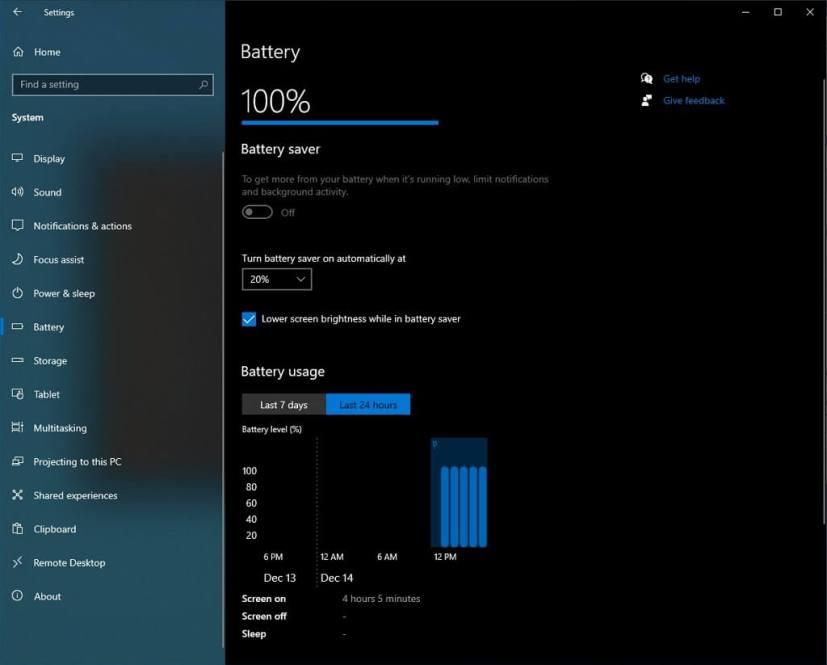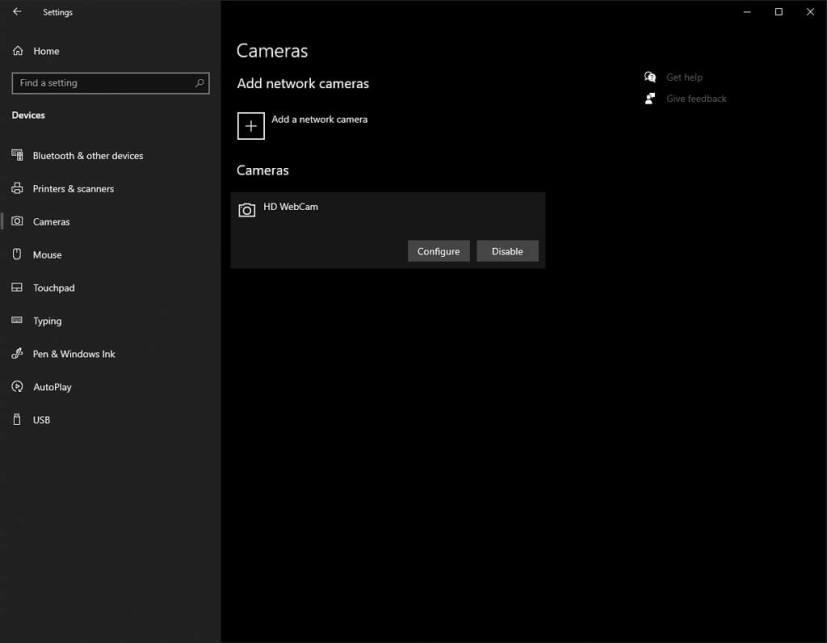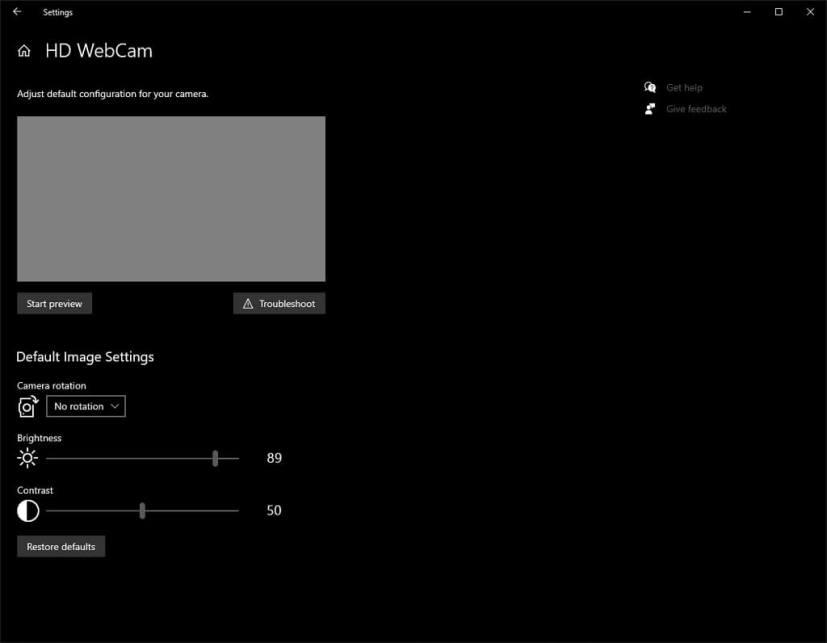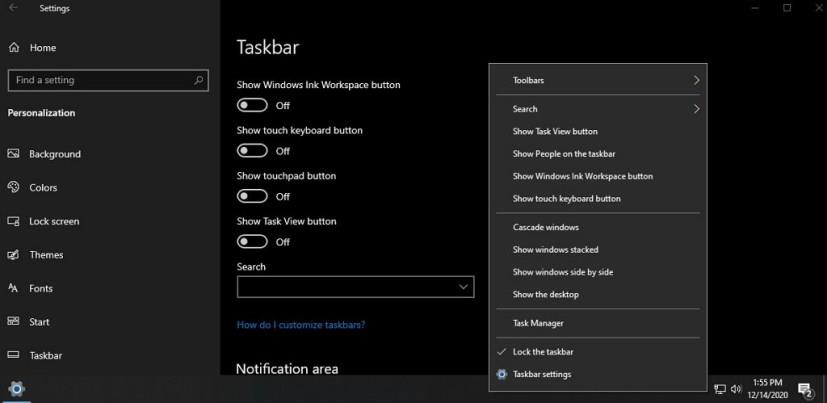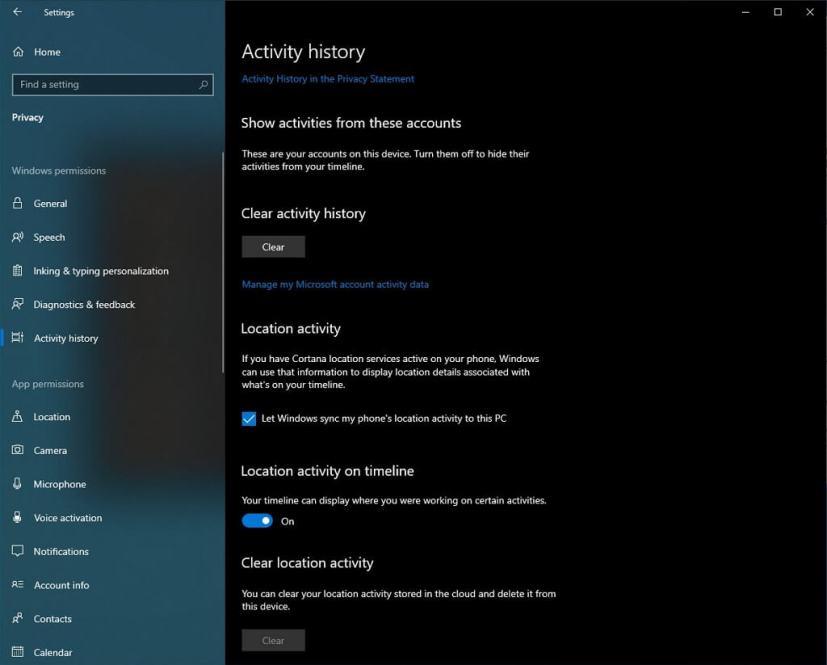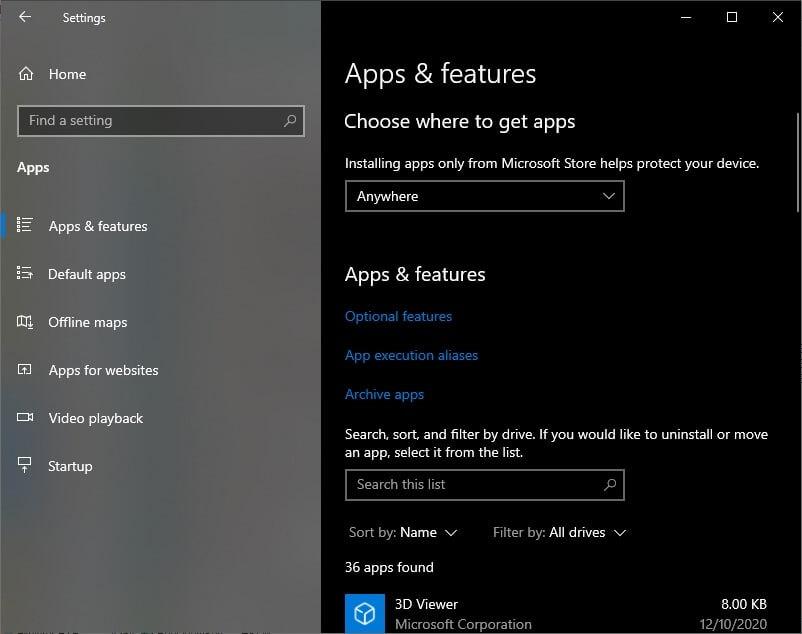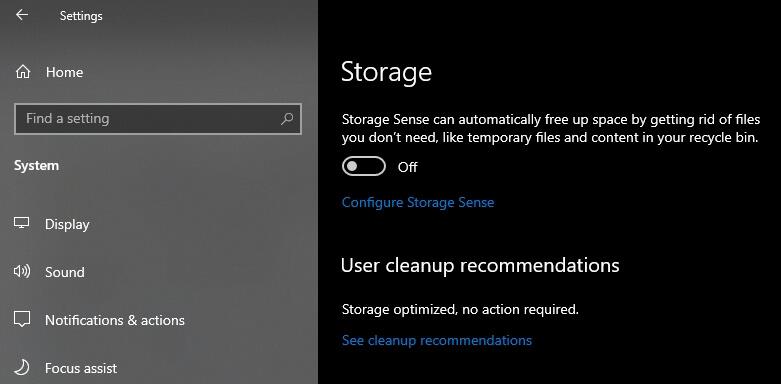Microsoft , Dev Channel'da Windows 10 build 21277'yi kullanıma sundu ve şirket herhangi bir yeni önemli değişiklik açıklamazken, uçuş, şirketin Windows 10'un bir sonraki özellik güncellemesinde kullanıma sunmayı planladığı birkaç özelliği gizliyor .
@thebookisclosed (Albacore) tarafından gönderilen çeşitli Tweetlere göre , arşiv uygulamaları, etkinlikler için konum farkındalığına sahip Zaman Çizelgesi, yeni pil kullanım istatistikleri, daha fazla görev çubuğu ayarı, yeni kamera ayarları da dahil olmak üzere Ayarlar uygulaması için en az altı dikkate değer özellik ve değişiklik içeren 21277 gemi oluşturun sayfa ve yer açmak için yeni depolama ayarları.
Pil kullanım istatistikleri
Microsoft, Pil ayarları sayfasını son 24 saat ve 7 gün içindeki pil kullanımını içeren yeni bir statik sayfayla güncellemeyi planlıyor. Grafik, pil seviyesini günün farklı saatlerinde gösterir ve ekranın açık, kapalı ve uyku saati gibi diğer ayrıntıları gösterir.
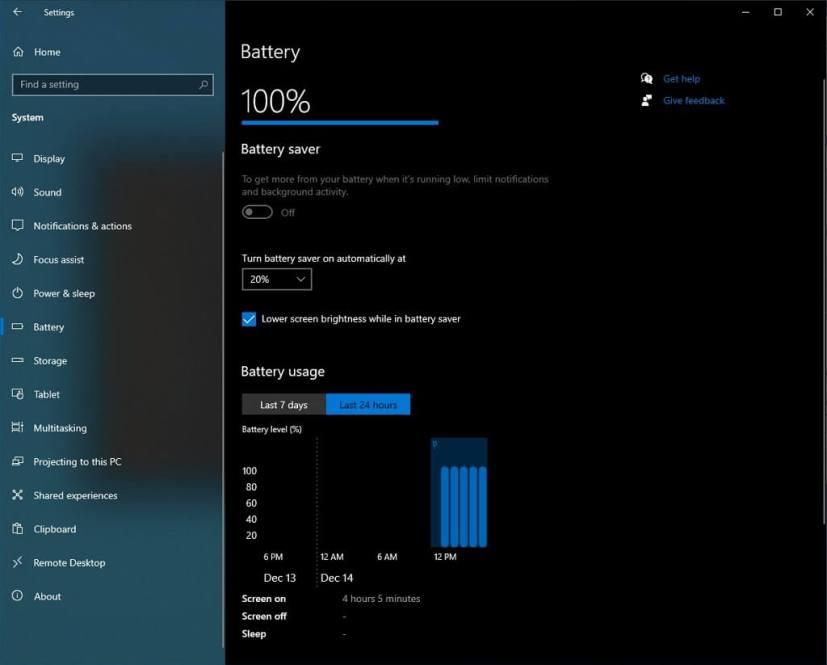
Pil kullanım grafiği / kaynak @thebookisclosed
Kamera ayarları
Cihazlar bölümündeki yeni "Kamera" sayfası, kameraları yapılandırma ayarlarını ve ağ kameraları ekleme özelliğini içerecektir. Ekran görüntülerine göre cihazı devre dışı bırakabilecek ve döndürme, parlaklık ve kontrast gibi temel ayarları yapılandırabileceksiniz.
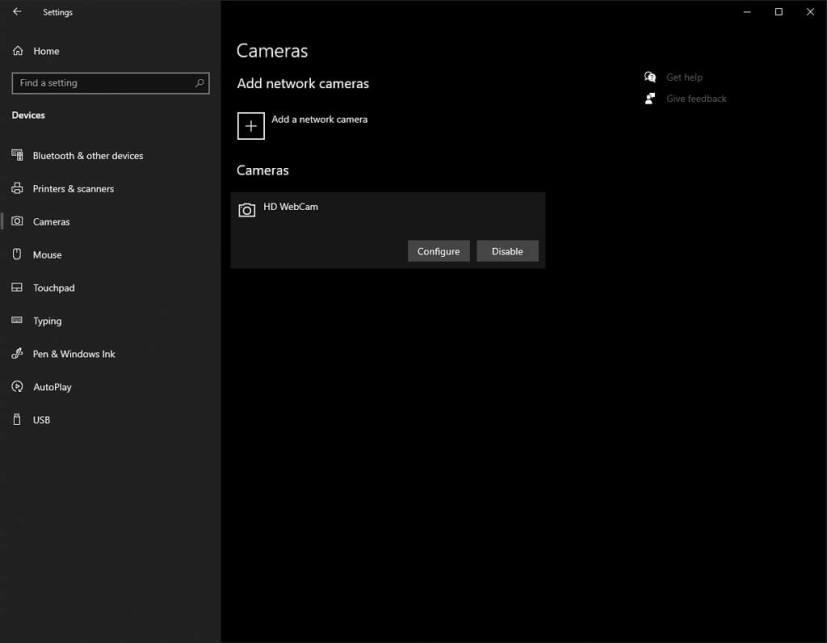
Kamera ayarları / kaynak @bookisclosed
Bu, bir web kamerası için yapılandırabileceğiniz ayarların başka bir ekran görüntüsüdür:
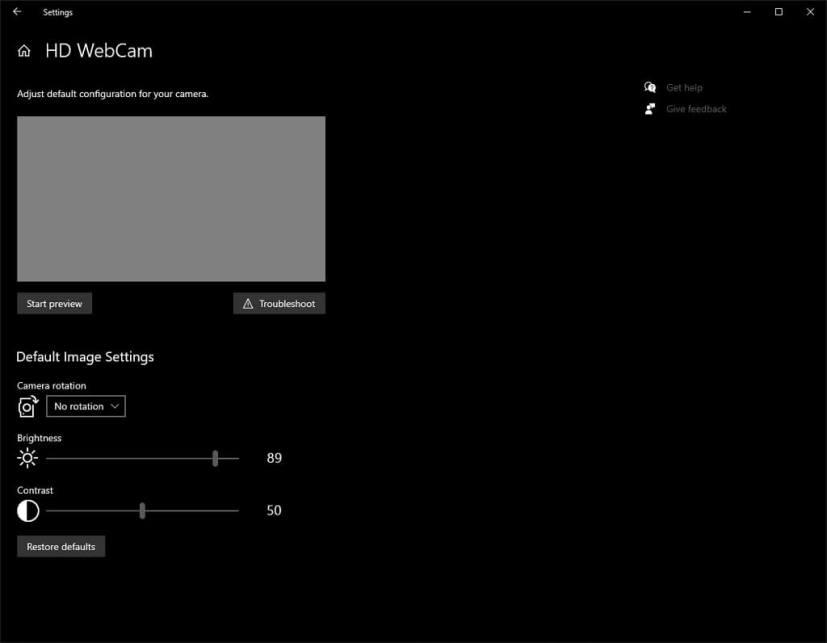
Web kamerası / kaynak @thebookisclosed ayarları
Görev çubuğu ayarları
Şu anda Görev Görünümü, Windows Mürekkep Çalışma Alanı ve dokunmatik klavye düğmelerini göstermek veya gizlemek veya arama kutusu davranışını yapılandırmak için görev çubuğu bağlam menüsünü açmanız gerekir. Bir sonraki özellik güncellemesinde Microsoft, bu seçenekleri “Görev çubuğu” ayarlar sayfasına getirmeyi planlıyor gibi görünüyor.
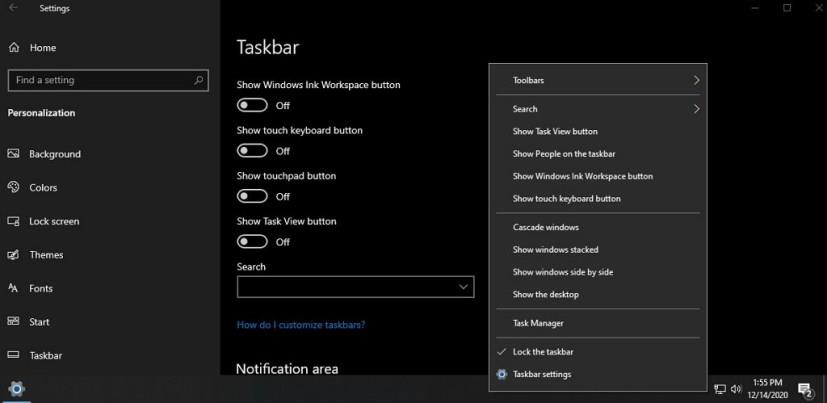
Görev çubuğu ayarları / kaynak @thebookisclosed
Etkinlik konumu farkındalığına sahip zaman çizelgesi
Windows 10'da Zaman Çizelgesi, cihazlarda geçmişte çalıştığınız etkinlikleri sürdürmenize olanak tanıyan bir özelliktir. 2021'de kullanıma sunulması beklenen özellik güncellemesinde, belirli etkinlikler üzerinde çalıştığınız konumu size gösterme özelliği de yer alabilir. Ayrıca, telefonunuzdaki Cortana konum servislerini kullanarak Windows 10, etkinliklerin konumunu da görüntüleyebilecek.
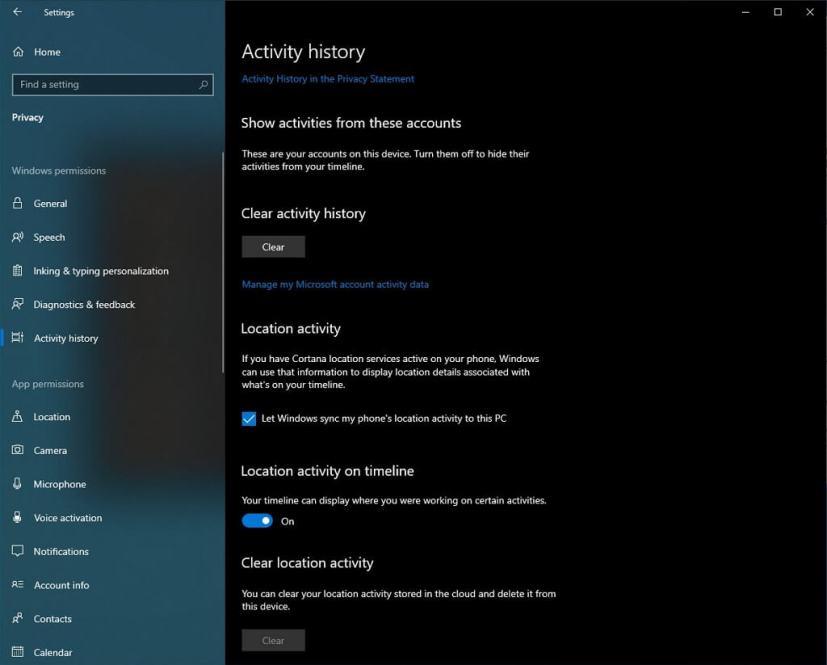
Zaman çizelgesi konum etkinliği / kaynağı @thebookisclosed
Uygulamaları arşivle seçeneği
Uygulamaları arşivle, alandan ve internet verilerinden tasarruf etmek için kullanmadığınız uygulamaları arşivlemeye yönelik bir özelliktir ve uygulamayı bir sonraki açışınızda Microsoft Store'dan tekrar indirecektir. Bu özellik tamamen yeni değil , build 20201'de görüldü , ancak daha sonra işletim sisteminden kaldırıldı.
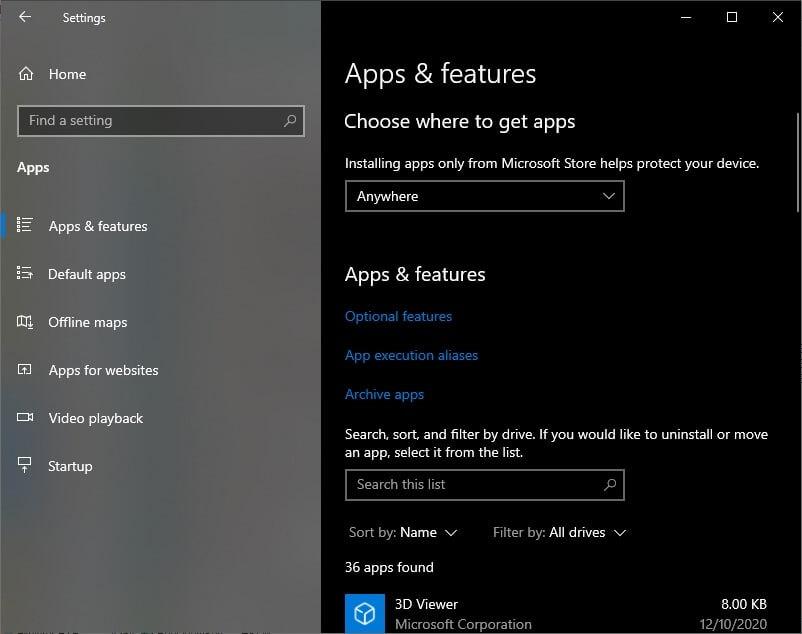
Uygulamaları / kaynağı @thebookisclosed arşivleyin
Kullanıcı temizleme önerileri özelliği
Depolama ayarları sayfasının, işletim sisteminin, sabit sürücüdeki alanı temizlemek için kaldırmayı düşünebileceğiniz dosyaları ve uygulamaları ortaya çıkarmasına olanak tanıyan bir özellik olan yeni bir "Kullanıcı temizleme önerileri" alması da bekleniyor. Bu özellik daha önce mevcuttu , ancak Insider derlemelerinden kaldırıldı.
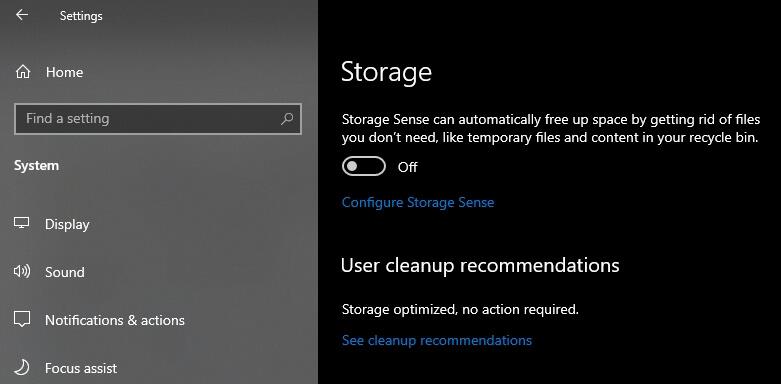
Kullanıcı temizleme önerileri / kaynak @thebookisclosed
Bu yeni özellikler resmi olarak mevcut olmasa da, Microsoft'un küçük bir hizmet paketi güncellemesinden sonra 2021 sonbaharında piyasaya sürülmesi beklenen Windows 10'un bir sonraki ana özellik sürümü için planladığı bazı geliştirmelere dair bir fikir veriyor. baharda.